ID d’événement 86, CertificateServicesClient-CertEnroll [Corrigé]
![ID d’événement 86, CertificateServicesClient-CertEnroll [Corrigé]](https://thewindowsclub.blog/fr/wp-content/uploads/sites/7/2022/12/event-id-86-certificateservicesclient-certenroll-656x288.webp)
Si l’ ID d’événement 86: CertificateServicesClient-CertEnroll continue de vous troubler, cet article pourra peut-être vous aider. Lorsque cette erreur apparaît, votre appareil peut s’arrêter ou se bloquer avec un écran bleu DPC_WATCHDOG_VIOLATION. Une notification mettant en évidence le nom du journal, la source, l’ID d’événement, etc., apparaîtra également avec le message d’erreur. Heureusement, vous pouvez suivre quelques étapes simples pour éliminer cette erreur.
Qu’est-ce qui cause l’ID d’événement 86?
Correction de l’ID d’événement 86, CertificateServicesClient-CertEnroll
Si l’erreur Event ID 86: CertificateServicesClient-CertEnroll continue de vous déranger sur votre ordinateur Windows, suivez ces suggestions pour résoudre le problème:
- Exécuter ou restaurer la mise à jour/la mise à niveau de Windows
- Mettre à jour les pilotes de périphérique
- Mettre à jour le BIOS/Firmware
- Vérifier les fichiers Minidump
- Restauration du système à un point antérieur au problème
- Réparer le système d’exploitation Windows à l’aide du support d’installation
Voyons maintenant ceux-ci en détail.
1] Exécuter ou restaurer la mise à jour/mise à niveau de Windows
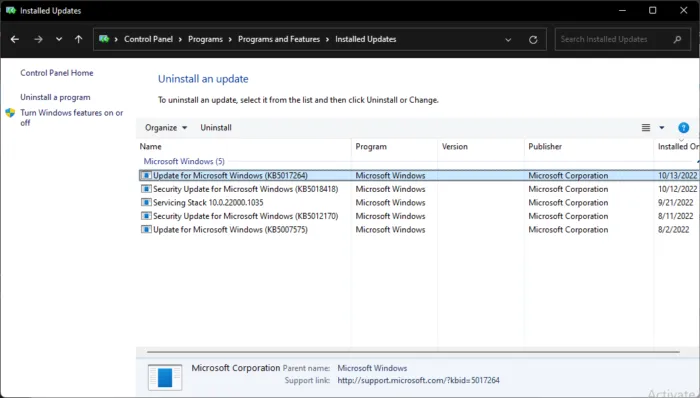
Tout d’abord, mettez à jour Windows manuellement et voyez si cela vous aide. Cependant, envisagez de désinstaller la mise à jour si le problème survient après les mises à jour de Windows. Pour désinstaller une mise à jour, procédez comme suit:
- Appuyez sur la touche Windows + R pour ouvrir la boîte de dialogue Exécuter.
- Tapez appwiz.cpl et appuyez sur Entrée.
- Dans la page Désinstaller ou afficher un programme, cliquez sur Afficher les mises à jour installées.
- Faites un clic droit sur la mise à jour récemment installée et sélectionnez Désinstaller.
2] Mettre à jour les pilotes de périphérique

Des pilotes de périphériques obsolètes ou corrompus sont également connus pour provoquer l’ID d’événement 86 sous Windows. Mettez à jour les pilotes de votre appareil et vérifiez si le problème est résolu.
Suivez l’une des méthodes ci-dessous pour mettre à jour les pilotes de votre périphérique:
- Vous pouvez vérifier les mises à jour de pilotes et facultatives via Windows Update pour mettre à jour vos pilotes
- Vous pouvez visiter le site du fabricant pour télécharger les pilotes.
- Utilisez un logiciel de mise à jour de pilote gratuit
- Si vous avez déjà le fichier de pilote INF sur votre ordinateur, alors:
- Ouvrez le Gestionnaire de périphériques.
- Cliquez sur la catégorie de pilote pour développer le menu.
- Ensuite, choisissez le pilote approprié et faites un clic droit dessus.
- Sélectionnez Mettre à jour le pilote.
- Suivez l’assistant à l’écran pour terminer la mise à jour de vos pilotes.
3] Mettre à jour le BIOS/Firmware

4] Vérifier les fichiers Minidump
Les fichiers Minidump contiennent les régions de mémoire les plus importantes des processus en panne. Lorsqu’un processus se bloque ou qu’un BSoD apparaît, un fichier minidump est écrit sur le disque de l’utilisateur et est ensuite téléchargé sur Sentry. Un minidump inclut généralement la pile d’exécution de chaque thread actif au moment du crash. Vous pouvez consulter ces fichiers journaux pour rechercher les causes.
5] Restauration du système à un point antérieur au problème
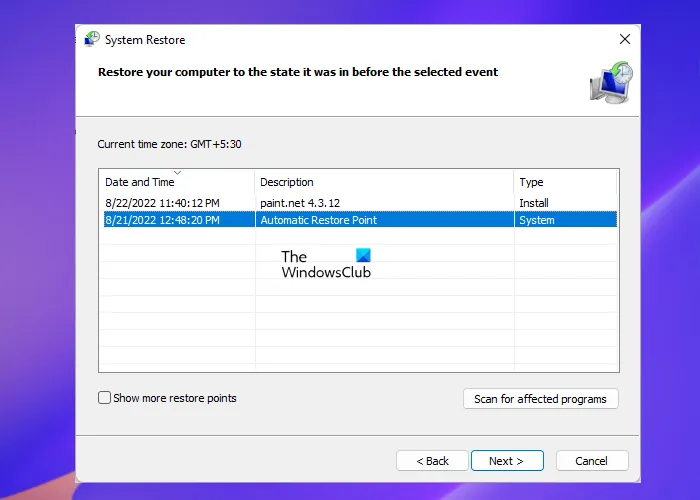
En cas d’échec de l’installation ou de corruption des données, effectuer une restauration du système peut remettre votre appareil en état de fonctionnement sans avoir à réinstaller le système d’exploitation. Cela réparera l’environnement Windows en installant les fichiers et les paramètres enregistrés dans le point de restauration. Voici comment vous pouvez effectuer une restauration du système. Notez que cela ne peut être fait que si vous avez créé un point de restauration système plus tôt.
6] Réparer le système d’exploitation Windows à l’aide du support d’installation
Si aucune de ces méthodes n’a pu vous aider, réparez le système d’exploitation Windows à l’aide du support d’installation. Voici comment procéder:
- Téléchargez Windows ISO et créez un lecteur USB ou DVD amorçable
- Démarrez à partir du support et choisissez Réparer votre ordinateur.
- Sous Dépannage avancé, sélectionnez Options avancées > Dépannage.
- Cliquez maintenant sur Startup Repair et suivez les instructions à l’écran.
Si l’ID d’événement ne cause aucun problème comme un BSOD mais se connecte simplement dans les journaux, vous pouvez choisir de l’ignorer.
Correction: ID d’événement 1108, le service de journalisation des événements a rencontré une erreur
Qu’est-ce que l’initialisation de l’inscription du certificat SCEP?
Le protocole d’inscription de certificat simple ou SCEP permet aux utilisateurs d’émettre en toute sécurité des certificats vers divers périphériques réseau à l’aide d’une technique d’inscription automatique. Ce processus d’émission de certificats est plus sécurisé et évolutif. Il peut également automatiser la tâche de délivrance de certificats.



Laisser un commentaire